edge浏览器设置某一个标签页声音为静音的方法
2023-12-04 15:36:28作者:极光下载站
edge浏览器是大家非常喜欢的一款浏览器软件,当你需要查询资料或者是进行登录报名网站的时候,那么就会通过edge浏览器进行操作,而有些时候还会在该软件中进行视频的播放和观看,如果你一进入到某一个视频网站中,就会听到比较嘈杂的声音,那么就可以将该网页中的声音进行设置为静音即可,设置静音的方法是很简单的,只需要右键点击标签页名字即可设置,下方是关于如何使用edge浏览器设置网页为静音的具体操作方法,如果你需要的情况下可以看看方法教程,希望对大家有所帮助。
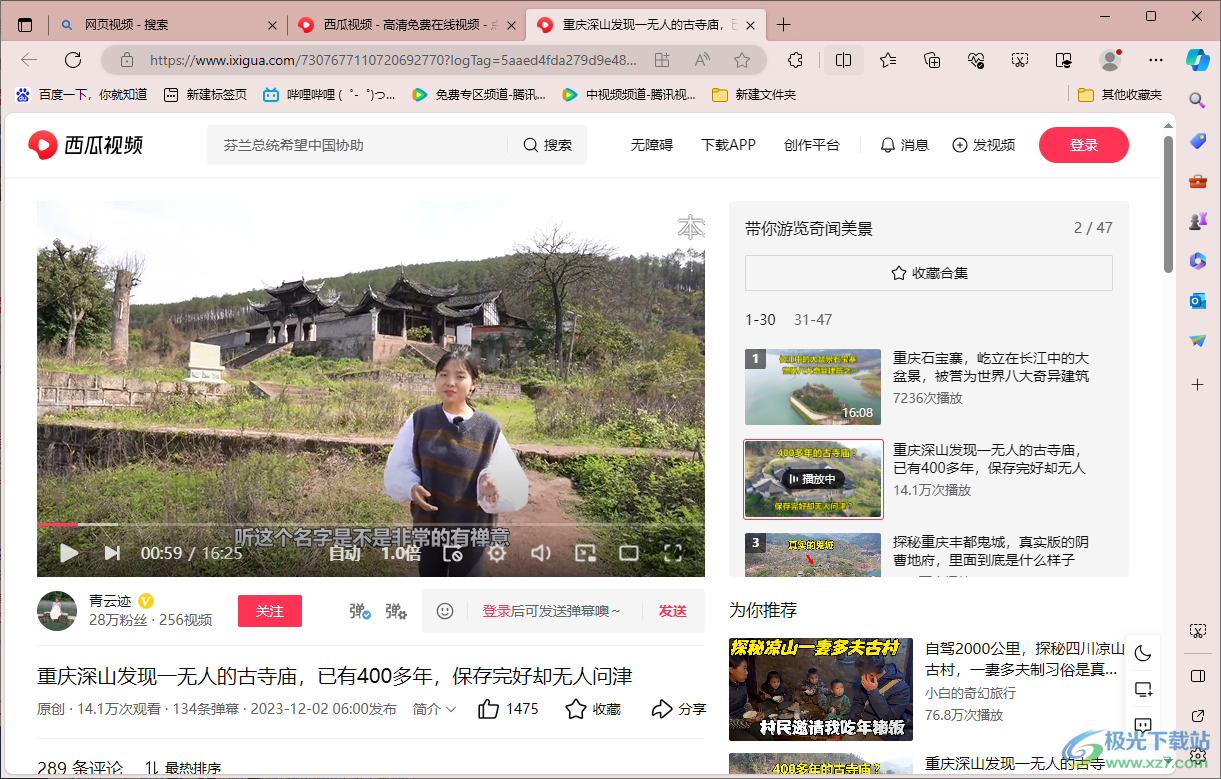
方法步骤
1.首先,我们需要将edge浏览器点击打开,进入到需要设置的网页页面中,你可以看到该网页标签名字的位置有一个声音播放图标。
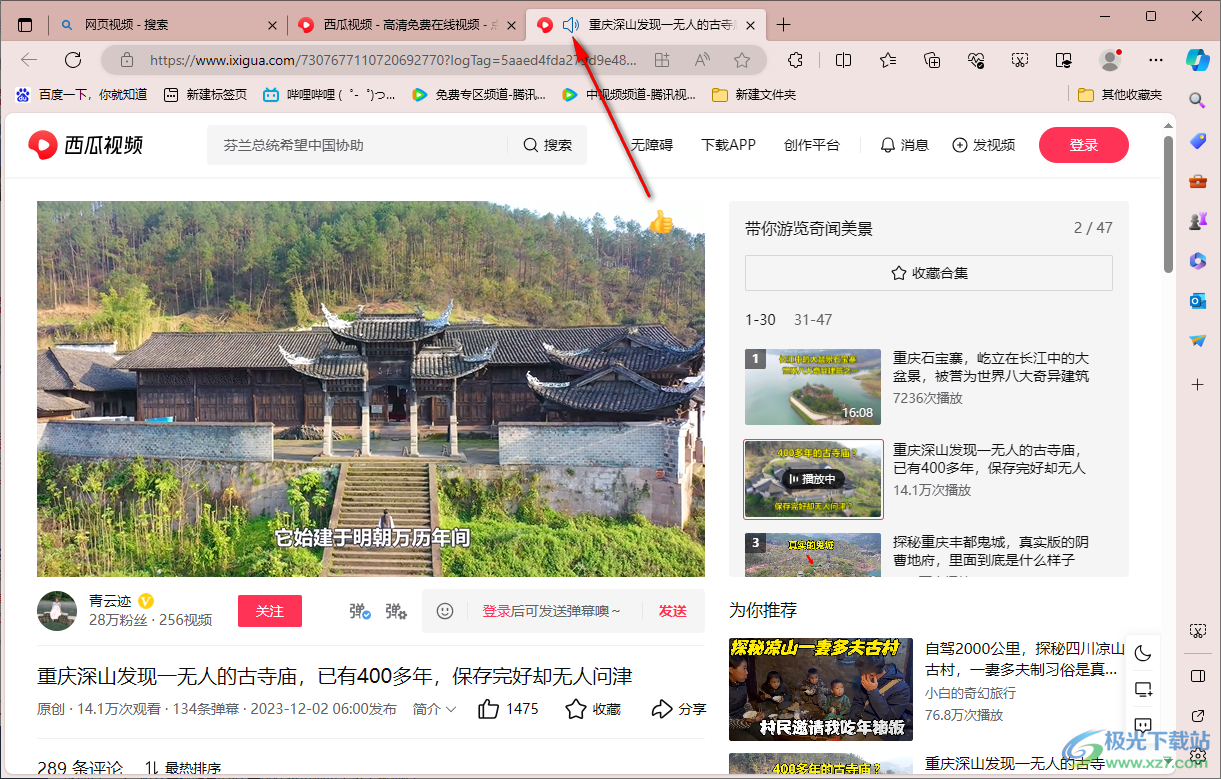
2.之后用鼠标右键点击一下,在下拉选项中选择【使标签页静音】的选项。
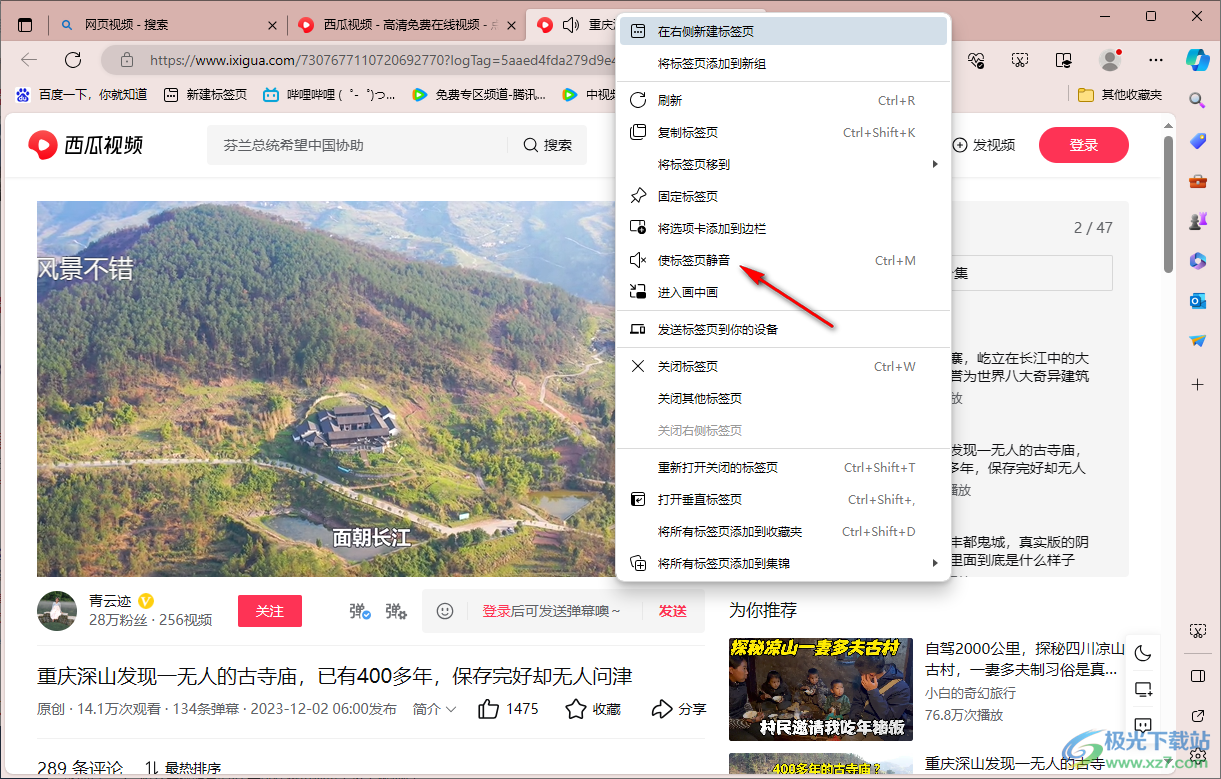
3.这时,你可以看到该标签页的位置,刚刚的声音图标已经被划掉了。

4.随后,你可以将页面上视频进行点击播放,就会听不到声音出现了,不管你怎么调整声音,该网页都不会有声音出现的。
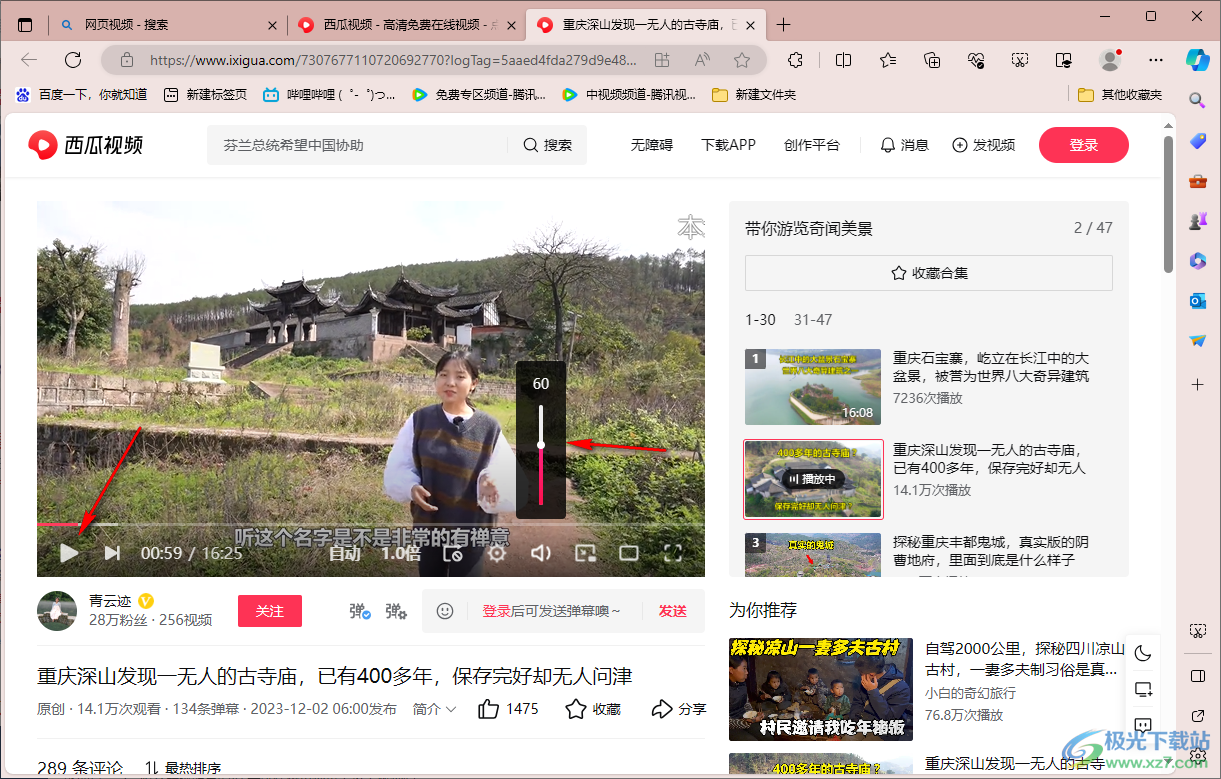
5.想要取消静音的话,右键标签页选择【取消标签页静音 】选项就好了,如图所示。
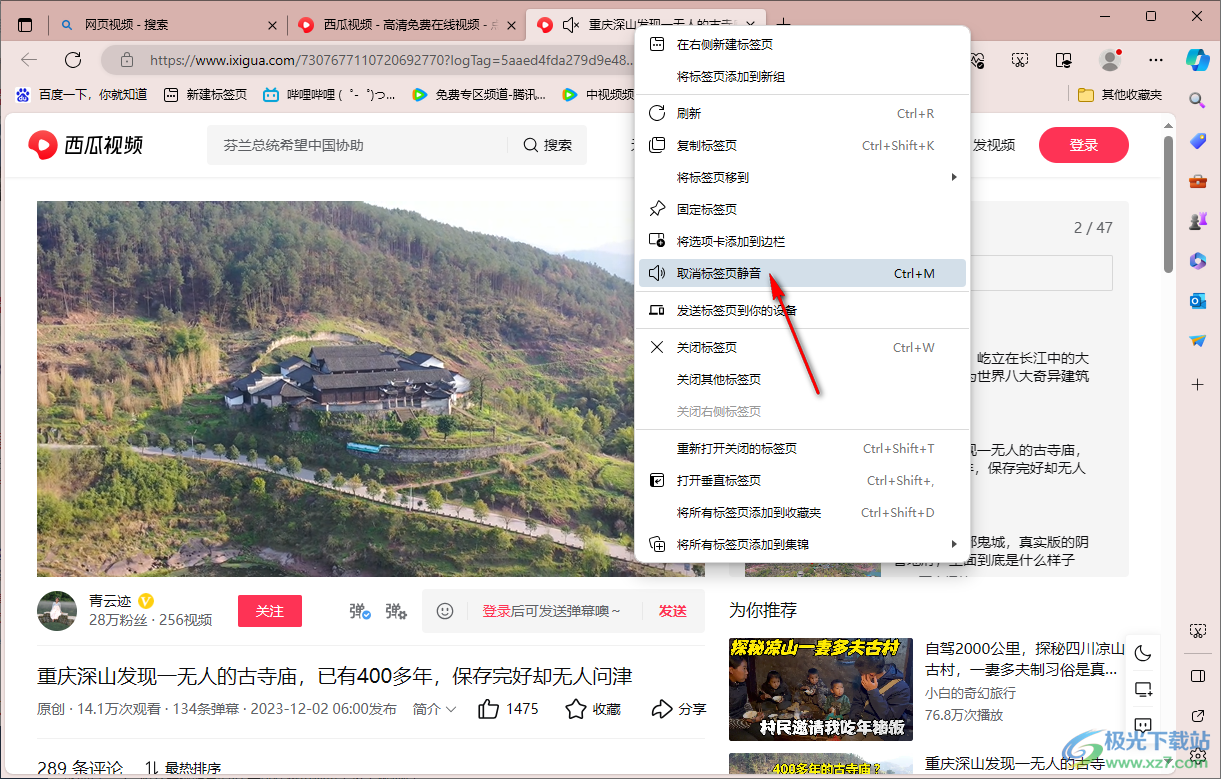
以上就是关于如何使用edge浏览器设置标签页静音的具体操作方法,有的小伙伴常常使用edge浏览器进行视频播放,当你不想要某一个网页的页面出现任何声音,那么就可以按照以上的方法将该网页中的声音进行设置为静音就好了,感兴趣的话可以操作试试。
